Mac’inizdeki Denetim Merkezi
Denetim Merkezi, tüm menü çubuğu eklerinizi tek bir yerde gruplayarak en sık kullandığınız denetimlere (Bluetooth, AirDrop, Sahne Yöneticisi, Ekran Yansıtma, Odak, parlaklık ve ses yüksekliği denetimleri gibi) anında erişmenizi sağlar. Denetim Merkezi’ni açmak için ekranın sağ üst köşesindeki ![]() simgesini tıklayın.
simgesini tıklayın.
Daha fazla seçenek için tıklayın. Daha fazla seçenek görmek için bir düğmeyi tıklayın. Örneğin tercih ettiğiniz ağları ve diğer ağları görmek veya Wi-Fi Ayarları’nı açmak için Wi-Fi düğmesini ![]() tıklayın. Ana Denetim Merkezi görüntüsüne dönmek için
tıklayın. Ana Denetim Merkezi görüntüsüne dönmek için ![]() simgesini yeniden tıklayın.
simgesini yeniden tıklayın.
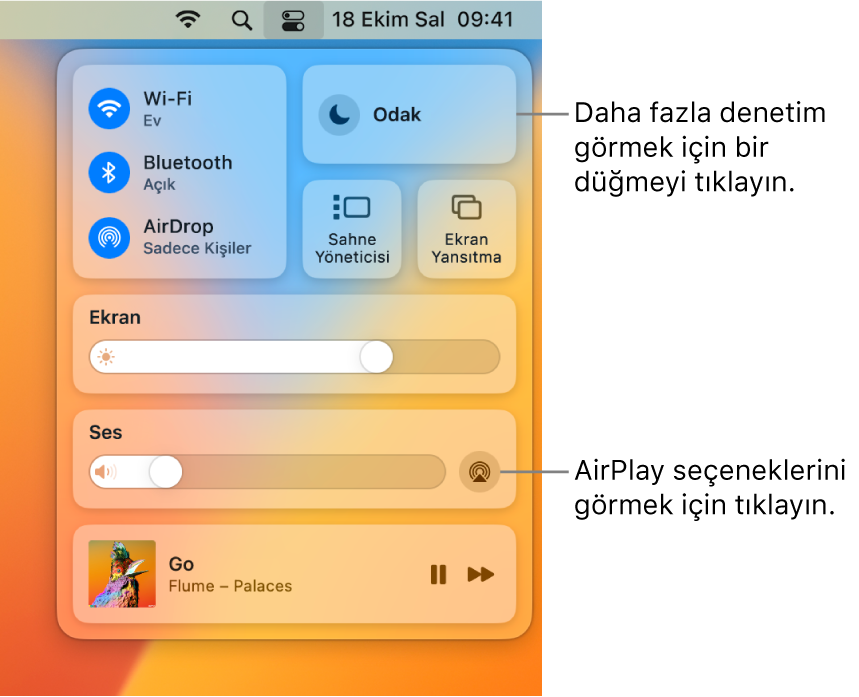
Masaüstünüzü yönetin. Uygulamalarınızı ve pencerelerinizi tek bir görüntüde düzenlemek ve aralarında hızlıca geçiş yapmak için Sahne Yöneticisi’ni kullanın. İş akışınız için ideal olan çalışma alanları yaratmak üzere uygulamaları birlikte de gruplayabilirsiniz. Mac’inizde pencere yönetimi bölümüne bakın.
Mikrofonunuzu izleyin. Kayıt göstergesi, bilgisayarınızın mikrofonunun kullanımda olup olmadığını veya yakın zamanda kullanılmış olup olmadığını gösterir. Bu ışık, bir uygulamanın mikrofona erişimi olup olmadığını size bildirerek Mac’inizde güvenliği ve gizliliği artırır.
Not: Mac Pro için harici mikrofon gerekir.
Denetim Merkezi favorilerinizi iğneleyin. Denetim Merkezi’ndeki favori bir öğeyi menü çubuğuna sürükleyerek iğneleyin, böylece ona tek bir tıklamayla kolayca erişebilirsiniz. Menü çubuğunda görünenleri değiştirmek için Denetim Merkezi ayarlarını açın, sonra “Menü Çubuğunda Göster”i seçmek üzere her bir modülün yanındaki açılır menüyü kullanın. Denetimin menü çubuğunda görüneceği yerin bir önizlemesini görürsünüz. Bazı öğeler Denetim Merkezi’ne veya menü çubuğuna eklenemez veya buralardan kaldırılamaz.
İpucu: Bir öğeyi menü çubuğundan çabucak kaldırmak için Komut tuşunu basılı tutarak öğeyi menü çubuğunun dışına sürükleyin.
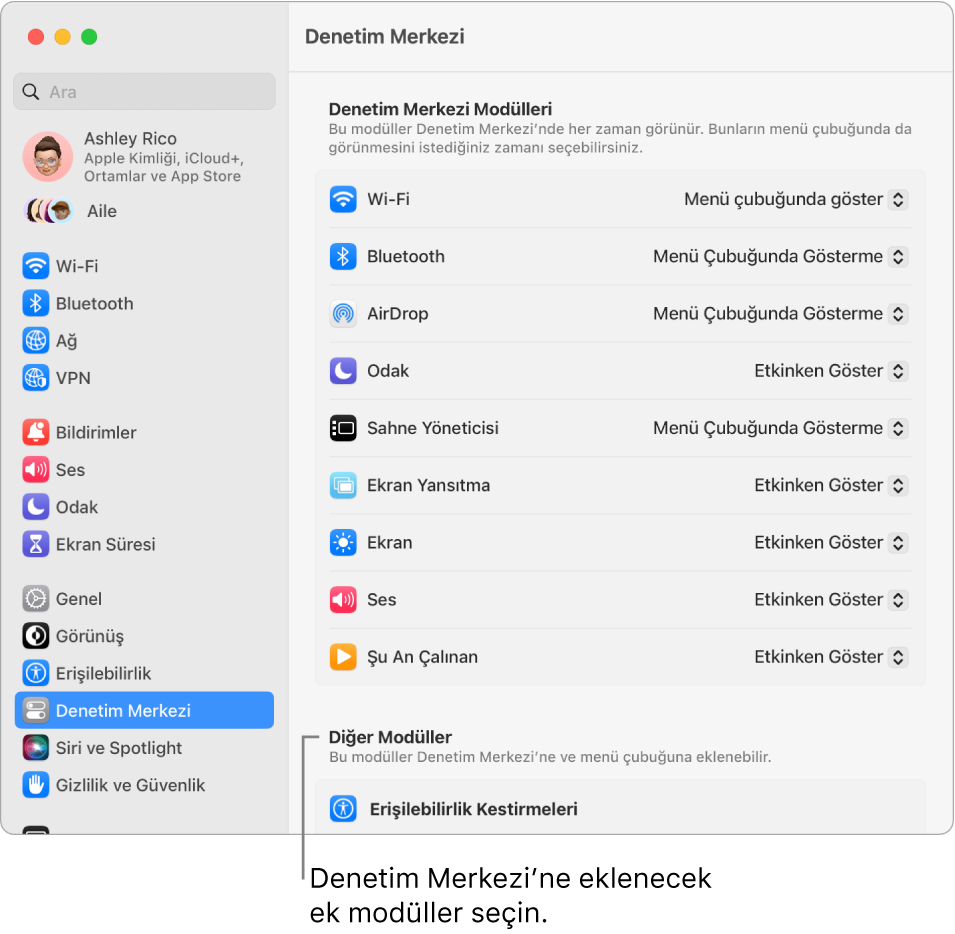
Daha fazla bilgi. macOS Kullanma Kılavuzu’ndaki Mac’te Denetim Merkezi’ni kullanma konusuna bakın. Mac’inizde AirDrop’u kullanma ve Mac’inizde AirPlay’i kullanma konularına da bakın.